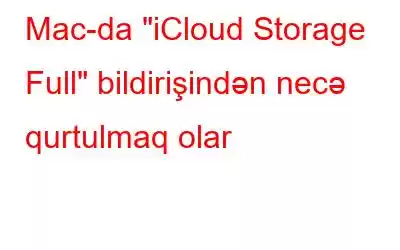VACńįB:
Bu yazńĪda qeyd olunan addńĪmlarńĪ yerin…ô yetirm…ôzd…ôn …ôvv…ôl biz sizi Mac-da vacib m…ôlumatlarńĪn ehtiyat n√ľsx…ôsini g√∂t√ľrm…ôy…ô √ßańüńĪrńĪrńĪq ki, he√ß olmasa m…ôlumatlarńĪ …ôld…ô ed…ô bil…ôsiniz. bir Ňüey s…ôhv olarsa. Bu, h…ôm√ßinin silm…ôm…ôli olduńüunuz bir Ňüeyi sildiyiniz zaman datanńĪzńĪn t…ôhl√ľk…ôsizliyini qorumańüa k√∂m…ôk edir. V…ô h…ôtta s…ôhv…ôn vacib bir Ňüeyi silmisinizs…ô bel…ô, titr…ôm…ôy…ô ehtiyac yoxdur, h…ôl…ô d…ô √ľmid var v…ô siz Mac √ľ√ß√ľn m…ôlumat b…ôrpa proqramńĪndan istifad…ô ed…ôr…ôk itirilmiŇü m…ôlumatlarńĪ b…ôrpa ed…ô bil…ôrsiniz.
"iCloud Storage Full" bildiriŇüi aktivdir. iCloud yaddaŇü yeriniz t√ľk…ôndikd…ô v…ô ya limit…ô √ßatdńĪqda Mac g√∂r√ľn√ľr. YaddaŇü sah…ôsi dolduqda, m√ľ…ôyy…ôn iCloud xidm…ôtl…ôri v…ô x√ľsusiyy…ôtl…ôri t…ôsirl…ôn…ô bil…ôr. M…ôs…ôl…ôn, siz cihazlarńĪnńĪzńĪ iCloud-a yed…ôkl…ôy…ô, cihazlar arasńĪnda m…ôlumatlarńĪ sinxronlaŇüdńĪra v…ô ya yeni fayllarńĪ iCloud Disk…ô y√ľkl…ôy…ô bilm…ôy…ôc…ôksiniz.
Niy…ô iCloud-um ‚ÄúDoludur‚ÄĚ deyir?
‚ÄúiCloud Storage Dolu‚ÄĚ bildiriŇüini silm…ôyin yollarńĪna ke√ßm…ôzd…ôn …ôvv…ôl g…ôlin bu problemin ilk n√∂vb…ôd…ô ortaya √ßńĪxmasńĪnńĪn b…ôzi √ľmumi s…ôb…ôbl…ôrin…ô n…ôz…ôr salaq:
- B…ôzi proqramlar yaddaŇü √ľ√ß√ľn iCloud-dan istifad…ô edirsiniz v…ô bel…ôlikl…ô, siz bildiriŇü alńĪrsńĪnńĪz.
- iCloud diskinizd…ôki foto v…ô ya fayllarńĪ dublikat edin.
- M√∂vcud 5 GB yaddaŇüńĪnńĪz doludur v…ô daha √ßoxunu se√ßm…ôlisiniz. yaddaŇü.
ńįndi g…ôlin ‚ÄúiCloud Storage Dolu‚ÄĚ bildiriŇü x…ôtasńĪnńĪ d√ľz…ôltm…ôyin b…ôzi yollarńĪna n…ôz…ôr salaq.
Mac-da iCloud Storage Tam BildiriŇül…ôrini Nec…ô DayandńĪrmaq olar
∆Źg…ôr ‚ÄúiCloud Storage Dolu‚ÄĚ bildiriŇüi getm…ôzs…ô, burada ed…ô bil…ôc…ôyiniz b…ôzi Ňüeyl…ôr var ‚Äď
H…ôll ‚ĄĖ1 ‚Äď iCloud YaddaŇüńĪnńĪ idar…ô edin
‚ÄúiCloud YaddaŇüńĪ Dolu‚ÄĚ bildiriŇüini aldńĪqda ed…ô bil…ôc…ôyiniz ilk iŇül…ôrd…ôn biri iCloud YaddaŇüńĪnńĪ idar…ô etm…ôk v…ô ehtiyacńĪnńĪz olmayan elementl…ôri silm…ôkdir.
1. Sistem Tercihl…ôrini a√ßńĪn.
2. Apple ID √ľz…ôrin…ô klikl…ôyin v…ô iCloud-u se√ßin.
3. ńįdar…ô et
seçin.
4. B√ľt√ľn elementl…ôri - Ňü…ôkill…ôri, …ôvv…ôlki ehtiyat n√ľsx…ôl…ôri, s…ôsli qeydl…ôri v…ô proqramlarńĪ n…ôz…ôrd…ôn ke√ßirin v…ô arzuolunmaz Ňüeyl…ôri sil…ô bil…ôc…ôyinizi yoxlayńĪn.
∆Źlav…ô olaraq, siz iCloud KitabxanasńĪnńĪ da sil…ô bil…ôrsiniz
1. Sistem Tercihl…ôrini a√ßńĪn.
2. iCloud seçin.
3. ńįdar…ô et √ľz…ôrin…ô klikl…ôyin.
4. Foto KitabxanasńĪ se√ßin.
5. S√∂nd√ľr√ľn v…ô Silin.
YazńĪ√ßńĪnńĪn M…ôsl…ôh…ôti ‚Äď Dublikatlardan Tezlikl…ô Yaxa qurtarńĪn
B…ôlk…ô iCloud Diskinizd…ô √ßoxlu dublikat fotolar var. Bu arzuolunmaz dublikatlar yaddaŇü yerinizi yeyir v…ô bunun iCloud-un dolduńüunu bildirm…ôsin…ô s…ôb…ôb olmasńĪ t…ô…ôcc√ľbl√ľ deyil.
H…ôll ‚Äď OnlarńĪ Mac-dan √ßńĪxarńĪn, lakin , dublikat t…ôsvir silm…ô proqramńĪndan istifad…ô ed…ôr…ôk t…ôhl√ľk…ôsiz Ňü…ôkild…ô. Bel…ô yardńĪm proqramlarńĪndan biri Mac √ľ√ß√ľn Duplicate Photos Fixer Pro-dur. Duplicate Photos Fixer Pro ‚Äď
AddńĪm 1 ‚Äď Endirin, iŇü…ô salńĪn v…ô quraŇüdńĪrńĪn Dublicate Photos Fixer Pro for Mac.
>AddńĪm 2 ‚Äď AŇüańüńĪda g√∂st…ôrildiyi kimi Foto KitabxanasńĪ ∆Źlav…ô et √ľz…ôrin…ô klikl…ôyin.
3-c√ľ addńĪm ‚Äst M…ôkanlar altńĪnda iCloud Disk √ľz…ôrin…ô klikl…ôyin.
4-c√ľ addńĪm ‚Äst se√ßdikd…ôn sonra iCloud Driveda fotoŇü…ôkill…ôri se√ßin. V…ô interfeysin aŇüańüńĪ hiss…ôsind…ôn DublikatlarńĪ Scan √ľz…ôrin…ô klikl…ôyin.
5-ci addńĪm ‚Äď H…ôr qrupda dublikat Ňü…ôkli se√ßm…ôk √ľ√ß√ľn Avtomatik ńįŇüar…ô √ľz…ôrin…ô klikl…ôyin. .
6-cńĪ addńĪm ‚Äď ńįŇüar…ôl…ôn…ônl…ôri Sil √ľz…ôrin…ô klikl…ôyin. Duplicate Photos Fixer Pro il…ô dublikat fotoŇü…ôkill…ôri silm…ôk bu q…ôd…ôr asandńĪr.
∆ŹtraflńĪ m…ôlumat √ľ√ß√ľn Mac √ľ√ß√ľn Duplicate Photos Fixer Pro-nun g√∂z…ôl x√ľsusiyy…ôtl…ôrini n…ôz…ôrd…ôn ke√ßirin.
H…ôll ‚ĄĖ2 ‚Äď Proqramlar √ľ√ß√ľn Avtomatik Yed…ôkl…ôm…ôni Deaktiv edin
Mac-da proqramlardan istifad…ô ed…ôrk…ôn b…ôz…ôn biz onlarńĪ bel…ô t…ôyin edirik. avtomatik ehtiyat n√ľsx…ôsi. Bu, …ôh…ômiyy…ôtli miqdarda saxlama yeri tutur. Bel…ôlikl…ô, "iCloud tamdńĪr" bildiriŇüini dayandńĪrmańüńĪn yollarńĪndan biri proqramlar √ľ√ß√ľn avtomatik ehtiyat n√ľsx…ôsini s√∂nd√ľrm…ôkdir. Bunu etm…ôk √ľ√ß√ľn aŇüańüńĪda qeyd olunan addńĪmlarńĪ yerin…ô yetirin ‚Äď
1. Apple menyusu √ľz…ôrin…ô klikl…ôyin.
2. Sistem Tercihləri seçin və sonra Apple ID
√ľz…ôrin…ô klikl…ôyin3. Sol t…ôr…ôfd…ôki paneld…ôn iCloud √ľz…ôrin…ô klikl…ôyin.
4. Yed…ôkl…ôm…ôsini deaktiv etm…ôk ist…ôdiyiniz proqramlarńĪn yanńĪndakńĪ qeyd qutusunu iŇüar…ôl…ôyin.
H…ôll ‚ĄĖ3 ‚Äď ∆Źlav…ô iCloud YaddaŇüńĪ √ľ√ß√ľn se√ßim edin
∆Źlav…ô se√ßiml…ôr √ľ√ß√ľn se√ßim ed…ô bil…ôrsiniz. yaddaŇü sah…ôsi 50GB, 200GB v…ô 2TB variantlarńĪnda m√∂vcuddur. √Ėlk…ônizd…ô planlarńĪn n…ô q…ôd…ôr baŇüa g…ôl…ôc…ôyini bilm…ôk √ľ√ß√ľn Apple-ńĪn saytńĪnda qeyd olunan iCloud+ qiym…ôtl…ôrin…ô m√ľraci…ôt ed…ô bil…ôrsiniz.
H…ôll ‚ĄĖ4 ‚Äď Son SilinmiŇü Fotolardan FotolarńĪ Silin
Ňě…ôkill…ôri sildiyiniz zaman onlar 30 g√ľn …ôrzind…ô Son SilinmiŇül…ôr b√∂lm…ôsin…ô k√∂√ß√ľr√ľl√ľr. Lakin, daim ‚ÄúiCloud yaddaŇüńĪ doludur‚ÄĚ bildiriŇüini alsanńĪz, Son SilinmiŇül…ôr-d…ôn arzuolunmaz fotoŇü…ôkill…ôri yoxlaya v…ô sil…ô bil…ôrsiniz. Budur, eyni addńĪmlar:
1. Mac-da FotolarńĪ a√ßńĪn.
2. Soldan Son SilinmiŇül…ôr √ľz…ôrin…ô klikl…ôyin.
3. EkranńĪn yuxarńĪ sańü k√ľnc√ľnd…ô HamńĪsńĪnńĪ Sil √ľz…ôrin…ô klikl…ôyin.
‚ÄúiCloud Storage Full‚ÄĚ bildiriŇüind…ôn bird…ôf…ôlik v…ô hamńĪ √ľ√ß√ľn xilas olun!√áox vaxt istifad…ô√ßil…ôr bańülama d√ľym…ôsini basaraq "iCloud Storage Doludur" bildiriŇüin…ô m…ôh…ôl qoymurlar. Ancaq bundan h…ômiŇü…ôlik xilas olmaq ist…ôyirsinizs…ô, yuxarńĪda qeyd olunan h…ôll…ôrd…ôn birini sńĪnaya bil…ôrsiniz. V…ô …ôg…ôr problemi h…ôll ed…ô bils…ôniz, yuxarńĪdakńĪ h…ôll yollarńĪndan hansńĪnńĪn siz…ô ‚ÄúiCloud YaddaŇüńĪ Doludur‚ÄĚ bildiriŇüind…ôn qurtulmańüa k√∂m…ôk etdiyini biz…ô bildirin. Daha √ßox m…ôlumatlandńĪrńĪcńĪ texnoloji m…ôzmun √ľ√ß√ľn WeTheGeek-i oxumańüa davam edin.
Siz bizi Facebook, Twitter, Pinterest, Instagram v…ô YouTube-da da tapa bil…ôrsiniz.
oxumaq: 5